自分の使っているパソコンのオペレーティングシステムは何ですか?使用しているパソコンのオペレーティングシステムの確認方法は?OSによって、操作方法、互換性のあるアプリケーション、システム機能などが異なる場合があるため、どのようなOSを使用しているかを知ることはとても大切なことです。さて、MiniToolのこの記事では、使用中のオペレーティングシステムを確認する方法を紹介します。
主要なコンピューターのオペレーティングシステム種類
オペレーティングシステム(OS)とは、コンピューターのハードウェアとソフトウェアのリソースを管理するコンピュータープログラムです。OSは応用分野によって、デスクトップOS、サーバーOS、組み込みOSの3種類に分類される。また、その中には、デスクトップOSは、最も広く使われているシステムです。
私が使用しているパソコンのOSは何ですか?市場には多くのOSがあり、それぞれに多くのOSバージョンが存在するため、ユーザーにとって混乱することがあります。ここでは、Windows、MacOS、Linux、Chrome OS、UNIXなど、現在市場に出回っている一般的なOSについて説明します。
1.Windows
Windowsオペレーティングシステムは、マイクロソフト社が開発したウィンドウベースのオペレーティングシステムです。グラフィカルユーザインタフェースを採用し、コンピューターOSのとなっています。
これまで、マイクロソフト社は多くのバージョンのWindowsをリリースしてきました。Windowsの主なバージョンには、Windows XP、Windows 7、Windows 8、Windows 10があります。これらのバージョンは、グラフィカルユーザーインターフェイス、内蔵ソフトウェア、使用習慣などの面で異なっています。
マイクロソフト社は、すでに2020年1月からWindows 7の技術サポートを終了しており、また、2023年にはWindows 8のサポートを終了することを発表しています。
お勧め記事:Windows 7とWindows 10の比較: Windows 10へのアップグレード
2.MacOS
MacOSは、旧称「MacOS X」または「OS X」と呼ばれていた、AppleのMacintoshシリーズで動作するオペレーティングシステムです。さらに、Mac OSは、ビジネス界で初めてグラフィカルユーザーインタフェースをうまく活用したシステムでした。
macOSは、Appleが自社開発したXNUハイブリッドカーネルをベースにしたグラフィカルなOSで、Apple以外のPCにインストールすることはできません。現在、利用可能な最新のmacOSバージョンは、macOS 12.6「Monterey」です。
3.Linux
Linuxは、無料でオープンソースのUNIX系オペレーティングシステムです。Linuxは、本来はOSのカーネルを指しますが、現在ではLinuxベースのOS全般を指すことが多くなっています。
Linuxはオープンソースで、多くの人が開発、改良を行えますので、様々なディストリビューションが出ています。人気のあるLinuxディストリビューションには、Debian(およびその派生版であるUbuntu、Linux Mintなど)、Fedora(およびその関連版であるRed Hat Enterprise Linux、CentOSなど)、openSUSEなどがあります。
お勧め記事:【2022年最新】古いPCに最適な軽量Linuxディストリビューション7選
これらのOSは無料であるため、メーカーによってはWindowsの代替品としてパソコンにプリインストールする場合もあります。また、個人ユーザーの中には、無料、安全、カスタマイズ可能、プライバシー保護、リソース消費が少ないなどの理由から、Linux OSを好んで使用する人もいます。
お勧め記事:Linux vs Windows – 違いは何か(10個の側面で対比)
4.Chrome OS
Chrome OSは、Googleが開発したLinuxベースのオープンソースPC用OSです。主なユーザーインターフェースとして、GoogleのChromeブラウザを使用しています。そのため、Chrome OSは主にWebアプリケーションをサポートしています。また、Androidアプリケーション(Google Playストアからダウンロード可能)、Linuxアプリケーションにも対応しています。
最初、Chrome OSはネットブックに搭載され、その後、ノートパソコン(Chromebook)、デスクトップ(Chromebox)へと市場を拡大しました。 Chromebookの高い売り上げにより、Chrome OSは教育市場でmacOSとWindowsをはるかに置き去りにしています。
5.UNIX
UNIXは、AT&TのUnixから派生し、1970年代からAT&Tのベル研究所で開発されたマルチユーザー、マルチプロセスのコンピューターOSです。UNIXは、優れたセキュリティ、信頼性、効率、パワーなどの面でサーバーの世界で広く使用されています。
当初、UNIXの開発者であるAT&Tは、UNIXのソースコードを研究・教育目的の学術機関に低額あるいは無償でライセンス供与していました。その後、UNIXがもたらす商業的価値に気づいた同社は、UNIXを保護し、トレードシークレットとするために、何らかの法律的手段を探しはじめました。
過去数十年の間に、UNIXの著作権所有者は変動し、ライセンス所有者の数も増加しています。IBMのAIX、HPのHP-UX、SCOのOpenser、SUNのSolaris(Oracleが買収)、SGIのIRIXなど、多くの大企業がUNIXのライセンスを取得して独自のUNIX製品を開発しました。
UNIXは、GNU/Linuxが普及するまでは、科学計算機、メインフレーム、スーパーコンピュータに搭載される主要なオペレーティングシステムでした。そして、現在でも、極めて高い安定性が求められる一部のデータセンターで使用されています。
個人ユーザーがこのOSを使うことはほとんどないので、以下の内容ではあまり深く触れません。
オペレーティングシステムについて知っておくべきこと
使用しているオペレーティングシステムは何ですか?オペレーティングシステムの確認方法は?一般的に、ユーザーはいくつかのユニークなアイコンやユーザーインターフェイスのスタイルなどによって、オペレーティングシステムの種類を見分けることができます。しかし、「どのオペレーティングシステムを使用しているか」という質問に対しては、オペレーティングシステムのバージョン/ディストロ、エディション、シリアルなども知りたいでしょうか。
OSのバージョン、エディション、シリアルは、ある意味では異なります。下記の内容をお読みいただき、理解を深めてください。
1.OSバージョン
一般的に、OSのバージョンとは、OSの名称を指します。例えば、WindowsのバージョンはWindows 7、Windows 8、Windows 10などで、macOSのバージョンはv10.14 Mojave、v10.15 Catalina、v11.0 Big Surなどです。また、LinuxとChrome OSについては、バージョンがシリアル番号で混在しています。
2.OSエディション
Windows OSを搭載したパソコンの場合、WindowsにはHomeエディション、Proエディション、Enterpriseエディションなどのバージョンがあります。Windowsエディションによって、ユーザーに提供する機能やサービスが異なります。もちろん、価格も違います。
3.シリアル
一般的に、Windows 10は、MicrosoftがWindows 10のアップデートをリリースするたびに、新しいシリアル番号が付与されます。アップデートは機能の削除、追加、バグの修正を行うため、シリアルによって機能などが少し異なる場合があります。
4.32ビットまたは64ビット
パソコンのOSを確認すると、OSの情報には32ビットか64ビットかも表示されます。これはCPUに関わります。一般的に、32ビットOSは32ビットCPU用に、64ビットOSは64ビットCPU用に設計されています。また、32ビットOSでは、最大4GBのRAMしか使用できません。
関連記事:32bitと64bitの違いとは?【x86比較x64】
オペレーティングシステムの確認方法
私のOSは何ですか?現在使用しているOSは何ですか?自分のOSを確認する方法は?それから、Windows、macOS、Linux、Chrome OSのOS情報を確認する方法を紹介します。
1.Windowsバージョンの確認方法
- 「Windows + R」キーを同時に押して、「ファイル名を指定して実行」を起動します。
- 「ファイル名を指定して実行」ボックスに「msinfo32」と入力し、「Enter」キーを押します。そして、「システムの要約」ウィンドウで、「OS名」、「バージョン」、「システムの種類」を確認します。
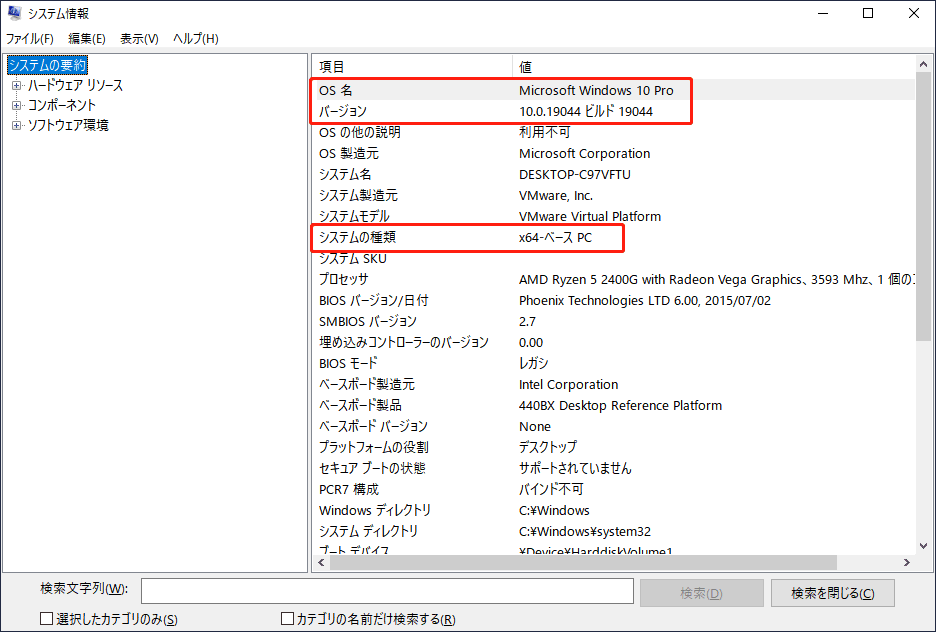
関連記事:Windowsシステムのバージョンとシリアル番号を確認する方法
2.macOSバージョンの確認方法
ステップ1:macOSのバージョンとビルドナンバーを確認します。
- 画面の隅にある「Apple」メニューをクリックします。
- 「このMacについて」を選択します。 macOSのバージョンが表示されるウィンドウが表示されます。また、シリアル番号を知りたい場合は、バージョン番号をクリックして確認することができます。
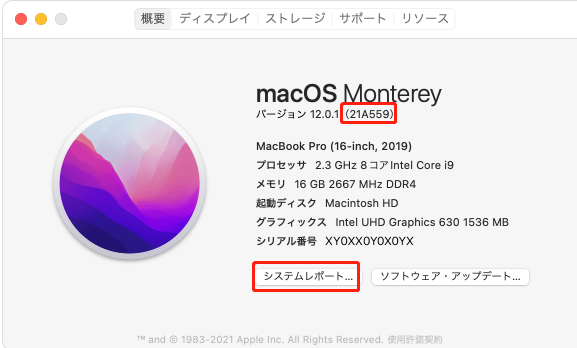
ステップ2:32ビットか64ビットかを確認します。
- 「システムレポート」をクリックします。
- 左ペインから「ソフトウェア」を選択します。右側のペインに、「64-bit Kernel and Extensions」が表示されます。もし「はい」と表示されていれば64ビットモード、そうでなければ32ビットモードです。
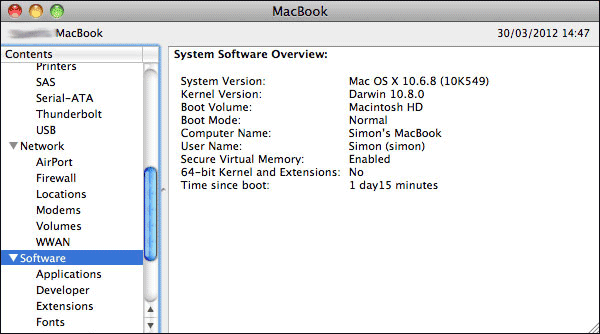
3.Linuxバージョンの確認方法
- ターミナルプログラムを開き、「lsb_release -a」または「cat /proc/version」と入力します。その後、「Enter」を押すと、ディストロ、エディション、ビルド情報が表示されます。
- また、「getconf LONG_BIT」と入力して「Enter」キーを押すと、32ビットか64ビットか確認できます。
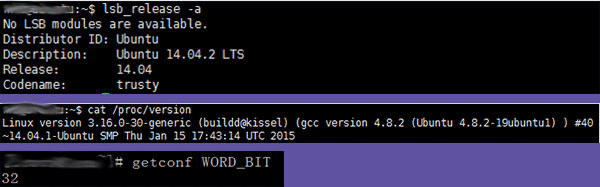
4.Chrome OSバージョンの確認方法
- 画面右下の時計をクリックします。
- 「設定」アイコン(ポップアップウィンドウの上段にある歯車)を選択します。
- 左側のメニューの一番下にある「Chrome OSについて」を選択します。その後、Chrome OSの情報が表示されます。
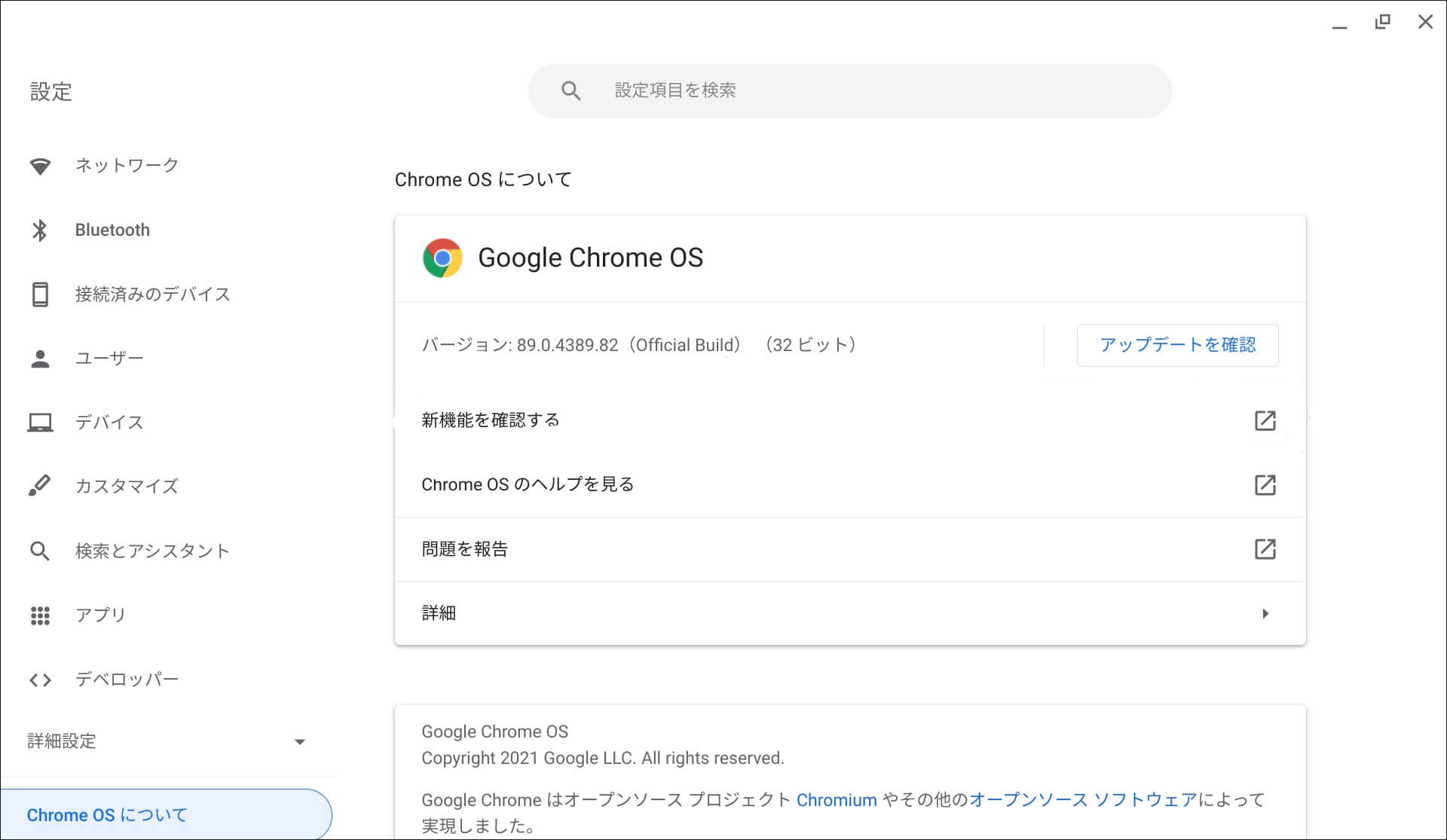
OSを安全に切り替える方法
時には、あるオペレーティングシステムから別のオペレーティングシステムに切り替える必要があります。新しいOSのインストール作業がうまくいかない可能性が高いので、あらかじめ大切なデータをバックアップしておくか、オリジナルのシステムディスクをすべて外付けハードディスクにクローンしておくことをお勧めします。ディスク全体のクローンを作成するには、MiniTool Partition Wizardを使用することをお勧めします。
ここでは、MiniTool Partition Wizard を使ってシステムディスクのクローンを作成する方法について紹介します。
ステップ1:上記のボタンをクリックしてMiniTool Partition Wizardを購入し、起動し、メインインターフェイスに入ります。次に、システムディスクを右クリックし、「コピー」を選択します。
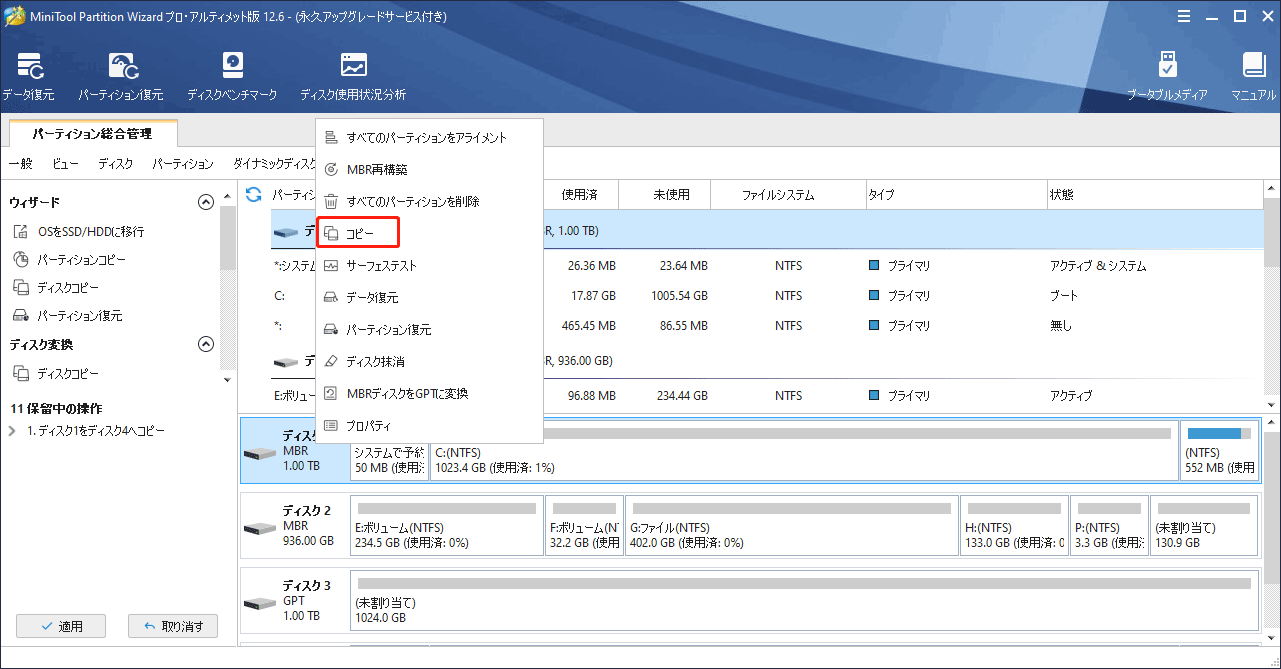
ステップ2:データのコピー先となるターゲットディスク(外付けストレージデバイス)を選択し、「次へ」をクリックします。ターゲットディスクのデータは破壊されますので、中には重要なファイルがないか確認することをご注意ください。
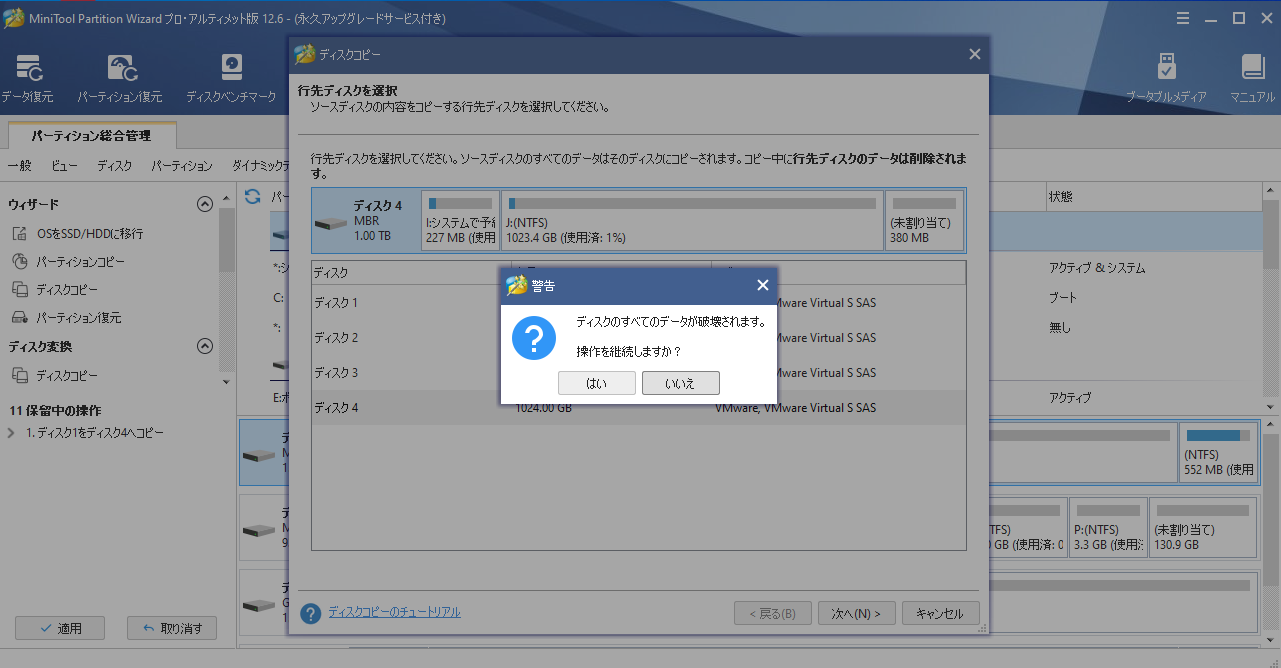
ステップ3:コピーオプションを選択し、ディスクレイアウトを調整します。ここでは、デフォルトのオプションを維持します。そして、「次へ」をクリックします。
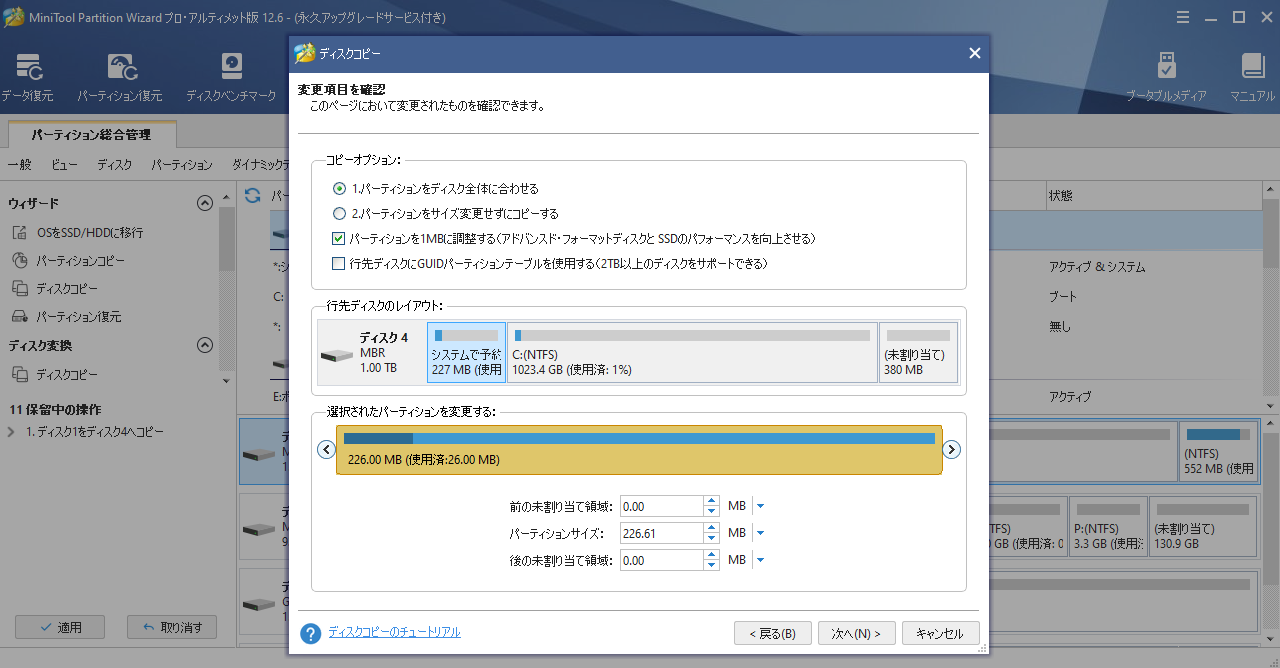
ステップ4:注意事項のウィンドウがポップアップ表示されます。それを読んで、「完了」をクリックします。その後、「適用」ボタンをクリックすると、保留されていた操作が実行されます。
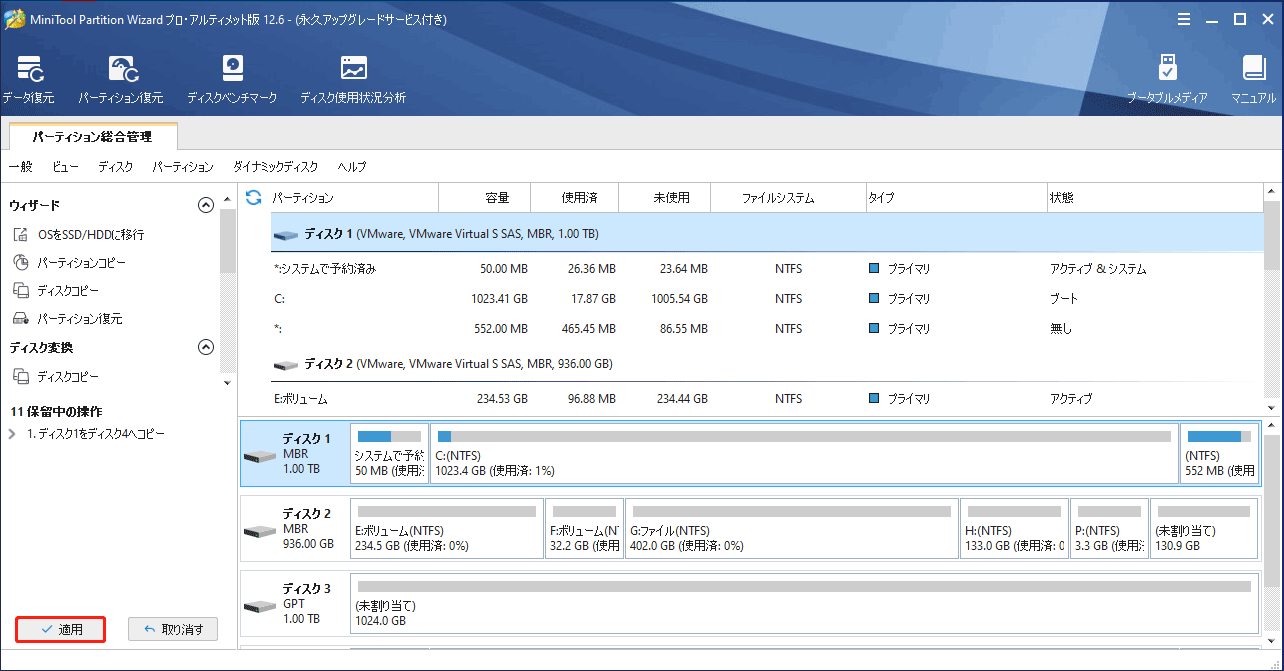
私のOSは何ですか?現在使用しているオペレーティングシステムは何ですか?自分のOSを確認する方法はありますか?このような疑問をお持ちの方は、こちらの記事をご覧ください。Twitterでシェア
ボトムライン
使用しているパソコンのOSは何ですか?自分のOSを確認する方法は?この記事を読んで、お使いのオペレーティングシステムを確認する方法をご存知でしょうか?そうでない場合は、以下にコメントをお寄せください。今後の記事でお答えするか、内容を更新する予定です。
なお、システムディスクをコピーする時、何か問題が発生したら、下のコメントをお書きください、また[email protected]までご連絡ください。できるだけ早くに返信します。
使用しているパソコンのOSの確認方法FAQ
- 画面の隅にある「Apple」メニューをクリックします。
- 「このMacについて」を選択します。macOSのバージョンが書かれたウィンドウが表示されます。
- 「システムレポート」ボタンをクリックし、左ペインで「ソフトウェア」を選択します。その後、右ペインの「64-bit Kernel and Extensions」にチェックを入れます。
- 「Windows + R」キーを同時に押して、「ファイル名を指定して実行」を呼び出します。
- 「ファイル名を指定して実行」ボックスに「msinfo32」と入力し、「Enter」キーを押します。その後、「システムの要約」ウィンドウで、「OS名」、「バージョン」、および「システムの種類」を確認します。
- 画面右下の時計をクリックします。
- 「設定」アイコンを選択します。
- 「Chrome OSについて」をクリックします。
- ターミナルプログラムを開き、「lsb_release -a」または 「cat /proc/version」と入力します。「Enter」を押すと、ディストロ、エディション、ビルドの情報が表示されます。
- また、「getconf LONG_BIT」と入力して、「Enter」キーを押すと、32ビットか64ビットかを確認できます。